ビジネス向け Android (ビジネス向け Google ドメイン シナリオ) の設定
既にビジネス向け Google ドメインがある場合、または Sophos Mobile の外でビジネス向け Android ユーザーのアカウントを管理する場合は、ビジネス向け Google ドメイン シナリオで、ビジネス向け Android を設定してください。
注
ビジネス向け Android を設定した後に、内部ユーザー管理から外部の LDAP ディレクトリへ変更するなど、ユーザー管理モードを変更することはできません。
ビジネス向け Google ドメイン シナリオでビジネス向け Android を設定する方法は次のとおりです。
Google でのドメインの登録
G Suite (旧称: Google Apps) に登録済みであるなどの理由で、既にビジネス向け Google ドメインがある場合は、ここでの手順を飛ばしてください。
注
Sophos Mobile で、複数のカスタマーに対してビジネス向け Android を設定する場合は、カスタマーごとに異なるドメインが必要になります。
- Google の Web ページ、ビジネス向け Android に登録を開きます。
-
必要な情報を入力します。
-
「企業または組織のドメイン名をご入力ください」で、ビジネス向け Google ドメインとして使用するドメインを入力します。
たとえば、Sophos Mobile サーバーのドメインなどを使用できます。
-
「ログイン情報を入力しましょう」で、新しいドメイン管理者の認証情報を入力します。
認証情報は、後のセットアップ操作で必要になるので書き留めてください。
-
-
ボタンをクリックして、ドメイン管理者アカウントを作成します。
Google 管理コンソールが開きます。
-
Google 管理コンソールで、ドメインの所有権の確認を開始します。
表示される手順に従い、ドメインの所有権を確認します。
Google サービスアカウントの作成
Google サービスアカウントは、特別な種類のアプリケーション用 Google アカウントです。Sophos Mobile は、このアカウントを使用して Google API と通信します。
プロジェクトの作成
- ドメイン管理者アカウントで Google API コンソールにサインインします。
-
Google API コンソールのヘッダバーで、「プロジェクトを選択 > 新しいプロジェクト」をクリックします。
既に選択されているプロジェクトがある場合は、その名前をクリックし、「新しいプロジェクト」をクリックします。
-
「新しいプロジェクト」ダイアログで、「
Android Enterprise」など、プロジェクト名を入力し、「作成」をクリックします。 - 任意: ヘッダバーに別のプロジェクトが表示されている場合は、その名前をクリックして、新しいプロジェクトを選択します。
Admin SDK API の有効化
- 左上隅にある「ナビゲーションメニュー」ボタンをクリックし、「API とサービス > ライブラリ」をクリックします。
- 「API ライブラリへようこそ」をクリックし、検索フィールドに文字列「
admin sdk」を入力します。 - 検索結果の一覧で、「Admin SDK API」をクリックします。
- 「Admin SDK API」ページで、「有効にする」をクリックします。
Google Play EMM API の有効化
- 「API ライブラリへようこそ」をクリックし、検索フィールドに文字列「
emm」を入力します。 - 検索結果の一覧で、「Google Play EMM API」をクリックします。
- 「Google Play EMM API」ページで、「有効にする」をクリックします。
サービスアカウントの作成
- 「Google Play EMM API」ページの左側のメニューで、「認証情報」をクリックします。
- 「認証情報を作成 > サービス アカウント」をクリックします。
- 「サービス アカウントの詳細」に、「
Android Enterprise」など、サービスアカウントを識別する名称を入力します。 - 「作成して続行」をクリックします。
- 「このサービス アカウントにプロジェクトへのアクセスを許可する」で、「続行」をクリックします。
- 「ユーザーにこのサービス アカウントへのアクセスを許可」で、「完了」をクリックします。
- サービスアカウントのリストの「操作」列で、作成したアカウントの横にある「鍵を管理」をクリックします。
- 「鍵を追加 > 新しい鍵を作成」をクリックします。
-
「JSON」を選択して、「作成」をクリックします。
サービスアカウント用の秘密鍵が生成され、JSON ファイルとしてコンピュータに保存されます。
JSON ファイルは安全な場所に保存してください。Sophos Mobile をビジネス向け Google ドメインにバインドする際に必要となります。
-
「閉じる」をクリックします。
API アクセスの設定
- ドメイン管理者アカウントで Google 管理コンソールにサインインします。
- 「セキュリティ > アクセスとデータ管理 > API の制御」をクリックします。
- 「ドメイン全体の委任」で、「ドメイン全体の委託を管理」をクリックします。
- 「新しく追加」をクリックします。
-
JSON ファイルをテキストエディタで開き、「
client_id」の値を「クライアント ID」フィールドにコピーします。たとえば、JSON ファイルに
"client_id": "123456789"という行が含まれている場合は、「クライアント ID」フィールドに「123456789」と入力します。 -
「OAuth スコープ」に、改行なしで次のように入力します。
https://www.googleapis.com/auth/admin.directory.user, https://www.googleapis.com/auth/androidenterprise -
「承認」をクリックします。
Google 管理コンソールでのモバイル管理の設定
Google 管理コンソールで、モバイル管理を設定して、Sophos Mobile 用のバインドトークンを生成する必要があります。
-
Google 管理コンソールの最初のページで、「デバイス」をクリックします。
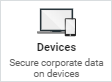
-
左側のペインで、「モバイルとエンドポイント > 設定 > 一般設定」をクリックします。
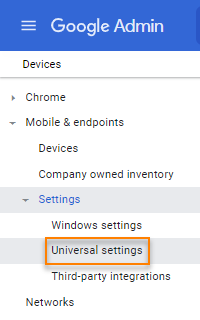
-
「全般」を展開します。
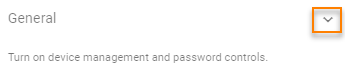
-
「モバイル管理」が、「基本」または 「管理対象外」に設定されていることを確認します。

-
「モバイル管理」が「基本」の場合、「パスワードの要件」の横にある「編集」をクリックします。

-
「ユーザーのパスワード設定を必須にする」をオフにします。
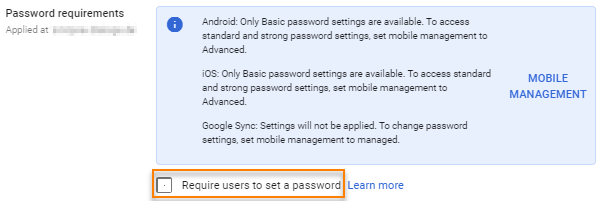
-
左側のペインで、「モバイルとエンドポイント > 設定 > サードパーティとの連携」をクリックします。
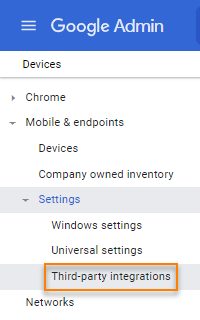
-
「Android EMM」の横にある「編集」をクリックします。
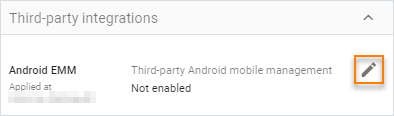
-
「サードパーティの Android モバイル管理を有効にする」をオンにします。
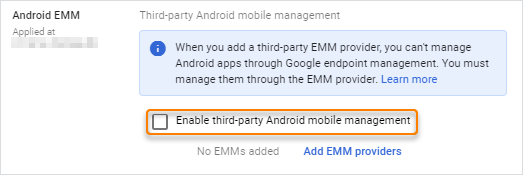
-
「EMM プロバイダの追加」をクリックします。
- 「 トークンの生成」をクリックします。
-
トークンの横にある「コピー」をクリックして、クリップボードにコピーします。
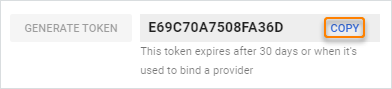
-
トークンを一時的に保存します。この手順の後半で、Sophos Mobile Admin に入力する必要があります。
-
「EMM プロバイダの管理」の左上にある「X」(閉じる) をクリックします。
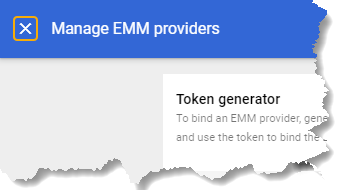
-
「保存」をクリックします。
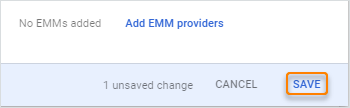
-
「保存を続ける」をクリックします。
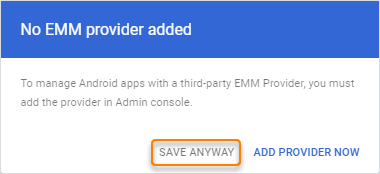
ビジネス向け Google ドメインへの Sophos Mobile のバインド
- Sophos Mobile Admin にサインインします。
- サイドバーのメニューの「設定」の下の「セットアップ > Google セットアップ」を選択し、「ビジネス向け Android」タブを選択します。
- 「設定」をクリックします。
- 「「ビジネス向け Google ドメイン」シナリオ」を選択した後、「次へ」をクリックします。
-
次の設定を行います。
- 会社のドメイン: Google によって確認済みのビジネス向け Google ドメイン。
- ドメイン管理者: ドメイン管理者アカウントのアカウント名。これは、ドメインを Google に登録する際に作成した管理者アカウントです。
- EMM トークン: Google Admin で生成したトークン。
-
「ファイルのアップロード」をクリックし、サービスアカウントを作成した際に Google Web サイトからダウンロードした JSON ファイルを選択します。
JSON ファイルの拡張子は、
.jsonである必要があります。 -
「バインド」をクリックします。
Sophos Mobile は Google Web サービスにアクセスし、EMM プロバイダとして自身をビジネス向け Google ドメインにバインドします。